- Тип техники
- Бренд
Просмотр инструкции жк телевизора Philips 55PFL7008S, страница 70
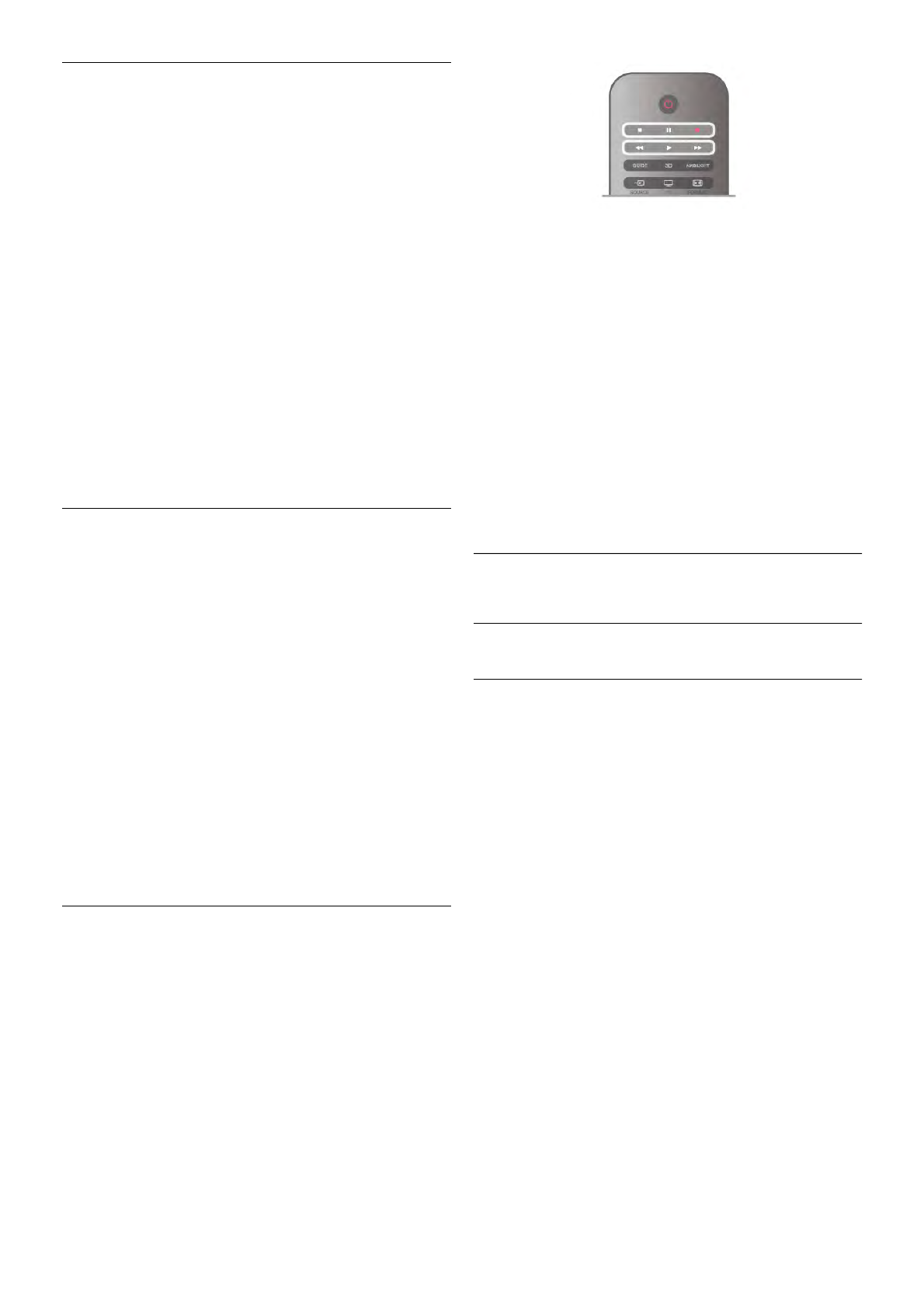
Спис ок записей
Чтобы просмотреть список записей и ра списание записи,
нажмите кнопку h, выберите пункт R За п и с и , а затем
нажмите OK.
В списк е можно выбрать запись для просмот ра, уд а лить
записанные программы , настроить время окончания
текущей записи, а также проверить сво бодно е место на
диске. Также, если данные для гида пе редач поступают из
сети Интернет, можно запл анирова ть за пись с заданным
временем начала и окончания за писи, в качестве записи, не
относящейся к конкретной телевизионной программе. Для
записи в заданное время выберите пункт Зап и с ь по
расписанию в верхней части страницы и нажмите OK.
Выберите канал, дату и отрезок времени. Для
подтверждения записи выберите пункт Ра спис а ние и
нажмите OK.
Удаление записи по расписанию
Чтобы удалить запись по расписанию, выберите за пись в
списке и нажмите OK. Или выберите запись по
расписанию, нажмите o OPTIONS и выберите От менит ь
запись.
Примечания
• Возможен просмотр пре дыдущей записанной трансляции
во время записи текущей программы.
• Про смотр телеканалов во время записи невозможен.
• Приостановк а прямой телетрансляции во время записи
невозможна.
• Чтобы выполнить запись, для станций вещания требуется
точная настройка времени. Если настроить часы в
телевизоре вручную, возможно, запись не будет выполнена.
• Запись аудиоописания (комментариев) для людей с
нарушениями зрения недоступна.
• Можно записать цифровые (DVB) субтитры канала. Запись
субтитров текстовых служб недост упна. Для проверки
доступности цифров ых (DVB) субтитров настройте
телеканал и нажмите кнопку o OPTIONS, на панели меню
выберите пункт L Опции, затем выберите Язык
субтитров, чтобы отобразить список субтитров . Доступна
запись только языка субтитров с предшествующим значком
DVB.
Просмотр записи
Для просмотра запис и нажмите кно пку h, выберите R
Зап иси и нажмите OK.
Выберите запись в списке, для начала воспроизведения
нажмите кнопку x (воспроизведение).
Для управления воспроизведением используйте кнопки ‹
(Перемотка вперед), ! (Перемо тка назад), p (Пауза) или
q (Стоп) на пульте ДУ.
Срок для просмотра записи истек
Неко то рые станции вещания ограничивают ко личество
дней, в течение которых запись доступна для просмотра.
Запись в списк е сод ержит информацию о ко личестве дней
до истечения срок а просмотра.
Неудачная попытка записи
Если на запись по расписанию распространяется
ограничение станции вещания, а также в том случае, если
трансляция был а прервана, появится надпись Оши бка.
Удаление записи
Чтобы удалить запись , выберите запись в списке, нажмите
кно пку o OPTIONS и выберите пункт Удалить запись.
Чтобы ознакомиться с до полнительной информацией,
выберите пункт Руководство, нажмите L Сп ис ок и
найдите пункт Запись программы.
6.7
Пр илож ение MyRemote
Свед ения о приложении MyRemote
Для чего предназначено это приложение
Приложение MyRemote открывает вам следующие
возможности.
• Управление — используйте смартфон или планшетный
ПК в качестве пульта ДУ телевизора.
• SimplyShare — передавайте фотографии, му з ыку и видео
со смартфона или планшетного ПК.
• Телегид — просматривайте расписание телепередач и
пере ключайте ТВ на нужный канал.
• За п и сь MyRemote — программируйте запись в телегиде
через смартфо н или планшетный ПК.
• Wi-Fi Smart Screen — смотрите телепередачи на
смартфоне или планшетном ПК.
Приложение MyRemote v4.x доступно для iPhone, iPad и
устройств Android™. Набо р функций MyRemote
варьируется в зависимос ти от версии и операционной
системы мобильного устройства.
70 Smart TV / Приложение MyRemote
Ваш отзыв будет первым



